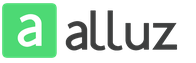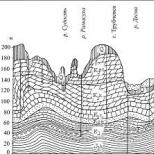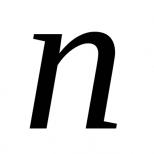Размер шрифта h величина определенная. Черчение. Правила написания дробей, показателей, индексов и предельных отклонений
ГОСТ 2.304-81
Группа Т52
МЕЖГОСУДАРСТВЕННЫЙ СТАНДАРТ
Единая система конструкторской документации
ШРИФТЫ ЧЕРТЕЖНЫЕ
Unified system for design documentation. Letters for drawings
МКС 01.080.30
Дата введения 1982-01-01
ИНФОРМАЦИОННЫЕ ДАННЫЕ
1. РАЗРАБОТАН И ВНЕСЕН Государственным комитетом СССР по стандартам
2. УТВЕРЖДЕН И ВВЕДЕН В ДЕЙСТВИЕ Постановлением Государственного комитета СССР по стандартам от 28.03.81 N 1562
3. (Исключен, Изм. N 2).
5. ИЗДАНИЕ (август 2007 г.) с Изменением N 1, , утвержденными в марте 1989 г., июне 2006 г. (ИУС 7-89, 9-2006)
Настоящий стандарт устанавливает чертежные шрифты, наносимые на чертежи и другие технические документы всех отраслей промышленности и строительства.
1. ТЕРМИНЫ И ОПРЕДЕЛЕНИЯ
1. ТЕРМИНЫ И ОПРЕДЕЛЕНИЯ
1.1. Размер шрифта
- величина, определенная высотой прописных букв в миллиметрах.
1.2. Высота прописных букв измеряется перпендикулярно к основанию строки.
Высота строчных букв определяется из отношения их высоты (без отростков ) к размеру шрифта , например, =7/10 (черт.1 и 2).
1.3. Ширина буквы - наибольшая ширина буквы, измеренная в соответствии с черт.1 и 2, определяется по отношению к размеру шрифта , например, 6/10, или по отношению к толщине линии шрифта , например, 6
1.4. Толщина линии шрифта - толщина, определяемая в зависимости от типа и высоты шрифта.
1.5. Вспомогательная сетка
- сетка, образованная вспомогательными линиями, в которые вписываются буквы. Шаг вспомогательных линий сетки определяется в зависимости от толщины линий шрифта (черт.3).
Черт. 3
2. ТИПЫ И РАЗМЕРЫ ШРИФТА
2.1. Устанавливаются следующие типы шрифта:
Тип А без наклона (=1/14) с параметрами, приведенными в табл.1;
Тип А с наклоном около 75° (=1/14) с параметрами, приведенными в табл.1;
Тип Б без наклона (=1/10) с параметрами, приведенными в табл.2;
Тип Б с наклоном около 75° (=1/10) c параметрами, приведенными в табл.2.
Таблица 1
Шрифт типа A
(=)
|
Параметры шрифта |
Обоз- |
Относительный размер |
Размеры, мм |
|||||||
|
Размер шрифта: |
||||||||||
|
высота прописных букв |
||||||||||
|
высота строчных букв |
||||||||||
|
Расстояние между буквами |
||||||||||
|
Толщина линий шрифта |
||||||||||
Таблица 2
Шрифт типа Б
(=)
|
Параметры шрифта |
Обозна- чение |
Относительный размер |
Размеры, мм |
||||||||
|
Размер шрифта: |
|||||||||||
|
высота прописных букв |
|||||||||||
|
высота строчных букв |
|||||||||||
|
Расстояние между буквами |
|||||||||||
|
Минимальный шаг строк (высота вспомогательной сетки) |
|||||||||||
|
Минимальное расстояние между словами |
|||||||||||
|
Толщина линий шрифта |
|||||||||||
Примечания:
1. Расстояние между буквами, соседние линии которых не параллельны между собой (например, ГА
, АТ
), может быть уменьшено наполовину, т.е. на толщину линии шрифта.
2. Минимальным расстоянием между словами , разделенными знаком препинания, является расстояние между знаком препинания и следующим за ним словом.
При выполнении документов автоматизированным способом допускается применять шрифты, используемые средствами вычислительной техники. В этом случае должны быть обеспечены их хранение и передача пользователям документов.
(Измененная редакция, Изм. N 2).
2.2. Устанавливаются следующие размеры шрифта: (1,8); 2,5; 3,5; 5; 7; 10; 14; 20; 28; 40.
Примечание. Применение шрифта размером 1,8 не рекомендуется и допускается только для типа Б.
2.3. Построение шрифта во вспомогательной сетке показано на черт.4.
2.4. Предельные отклонения размеров букв и цифр ±0,5 мм.
3. РУССКИЙ АЛФАВИТ (КИРИЛЛИЦА)
3.1. Шрифт типа А с наклоном приведен на черт.5.
3.2. Шрифт типа А без наклона приведен на черт.6.
3.3. Шрифт типа Б с наклоном приведен на черт.7.
3.4. Шрифт типа Б без наклона приведен на черт.8.
4. ЛАТИНСКИЙ АЛФАВИТ
4.1. Шрифт типа А с наклоном приведен на черт.9.
4.2. Шрифт типа А без наклона приведен на черт.10.
Черт.10
4.3. Шрифт типа Б с наклоном приведен на черт.11.
Черт.11
4.4. Шрифт типа Б без наклона приведен на черт.12.
Черт.12
4.5. Виды, форма и расположение диакритических знаков для шрифтов типов А и Б без наклона приведены в справочном приложении.
Диакритические знаки для шрифтов с наклоном следует выполнять по тем же правилам.
5. ГРЕЧЕСКИЙ АЛФАВИТ
5.1. Шрифт типа А с наклоном приведен на черт.13.
Черт.13
5.2. Шрифт типа А без наклона приведен на черт.14.
Черт.14
5.3. Шрифт типа Б с наклоном приведен на черт.15.
Черт.15
5.4. Шрифт типа Б без наклона приведен на черт.16.
Черт.16
5.5. Наименования букв греческого алфавита, приведенных на черт.13-16:
|
омикрон |
||||
6. АРАБСКИЕ И РИМСКИЕ ЦИФРЫ
6.1. Шрифт типа А приведен на черт.17.
Черт.17
6.2. Шрифт типа Б приведен на черт.18.
Черт.18
Примечания:
1. Римские цифры L, C, D, М следует выполнять по правилам латинского алфавита.
2. Римские цифры допускается ограничивать горизонтальными линиями.
7. ЗНАКИ
7.1. Шрифт типа А с наклоном приведен на черт.19.
Черт.19
7.2. Шрифт типа А без наклона приведен на черт.20.
Черт.20
7.3. Шрифт типа Б с наклоном приведен на черт.21.
Черт.21
7.4. Шрифт типа Б без наклона приведен на черт.22.
Черт.22
7.5. Наименования знаков приведены в табл.3.
Таблица 3
|
Номера знаков на чертежах |
Наименование знаков |
|
Двоеточие |
|
|
Точка с запятой |
|
|
Восклицательный знак |
|
|
Вопросительный знак |
|
|
Параграф |
|
|
Равенство |
|
|
Величина после округления |
|
|
Соответствует |
|
|
Асимптотически равно |
|
|
Приблизительно равно |
|
|
Меньше или равно |
|
|
Больше или равно |
|
|
Минус, тире |
|
|
Плюс-минус |
|
|
Умножение |
|
|
Параллельно |
|
|
Перпендикулярно |
|
|
Конусность |
|
|
Интеграл |
|
|
Бесконечность |
|
|
Квадратные скобки |
|
|
Круглые скобки |
|
|
Черта дроби |
|
|
Знак подобия |
|
|
Звездочка |
8. ПРАВИЛА НАПИСАНИЯ ДРОБЕЙ, ПОКАЗАТЕЛЕЙ, ИНДЕКСОВ И ПРЕДЕЛЬНЫХ ОТКЛОНЕНИЙ
8.1. Дроби, показатели, индексы и предельные отклонения выполняются в соответствии с табл.4 размером шрифта:
На одну ступень меньшим, чем размер шрифта основной величины, к которой они приписываются;
Одинакового размера с размером шрифта основной величины.
Таблица 4
|
Варианты выполнения |
Шрифты |
Примеры выполнения |
|
|
основ- |
дроби, пока- |
||
|
Размер шрифта на одну ступень меньше, чем размер основной величины |
|||
|
Размер шрифта такой же, как размер основной величины |
|||
ПРИЛОЖЕНИЕ (справочное). ДИАКРИТИЧЕСКИЕ ЗНАКИ
ПРИЛОЖЕНИЕ
Cправочное
Венгерский язык
Немецкий язык
Польский язык
Румынский язык
Чешский и словацкий язык
Электронный текст документа
подготовлен АО "Кодекс" и сверен по:
официальное издание
Единая система конструкторской документации:
Сб. ГОСТов. - М.: Стандартинформ, 2007
В этой статье мы рассмотрим различные способы, с помощью которых вы можете установить размер шрифта HTML .
Обзор единиц измерения
Единицы измерения можно разделить на две категории: абсолютные и относительные.
Абсолютные единицы являются фиксированными и относятся к каким-либо физическим единицам измерения. После того, как они были заданы, размер не меняется.
Относительные единицы не имеют фактического значения. Их размер определяется относительно родительского элемента. Это означает, что размер шрифта можно изменить в HTML путем изменения размеров связанного элемента.
Вот краткий обзор некоторых единиц измерения:
Я подробнее рассмотрю те единицы измерения, которые являются наиболее значимыми — px , pt , % , em , rem и vw .
Какая между ними разница?
Разницу между этими единицами измерения трудно понять теоретически, так что лучше продемонстрировать ее на конкретных примерах увеличения размера шрифта HTML .
Пример 1 — Настройки по умолчанию
В HTML-документе , где вы еще не устанавливали никаких размеров шрифтов, существуют настройки по умолчанию. В большинстве браузеров размер шрифта по умолчанию для разделов html и body — 100%. Что соответствует следующему:
100% = 1em = 1rem = 16px = 12pt
Это означает, что, если вы установите размер шрифта для одного блока <р> в 100%, а для другого — 16px , на экране они будут выводиться с одним и тем же размером шрифта:

Пример 2 — Абсолютные и относительные единицы измерения
Разницу между абсолютными и относительными единицами измерения проще понять на примере, когда мы хотим размер шрифта в HTML задать для конкретного элемента. Если мы зададим html { font-size: 200% }, это повлияет только на блоки <р> с размером шрифта, заданным в относительных единицах:

В этом заключается преимущество использования относительных единиц измерения. Таким способом можно создавать адаптивный сайт, просто с помощью изменения размера шрифта элемента html :
Пример 3 — rem и em (и %)
Единицы измерения em (и % ) работают путем вычисления текущего размера шрифта в зависимости от размера шрифта родительского элемента.
Например:
html { font-size: 100% /* =16px */ } body { font-size: 2em; /* =32px */ } p { font-size: 1em; /* =32px */ /* font-size: 0.5em; =16px */ }
Поскольку р является дочерним элементом body , который в свою очередь является дочерним html — параграфы, font-size которых задан с помощью em и процентов, будут иметь два разных размера шрифта HTML :

При использовании Em вы должны принимать во внимание размер шрифта всех родительских элементов. В противном случае это может привести к полной неразберихе.
Решением данной проблемы является rem . Он рассчитывается только на основе размера шрифта элемента html , а не родительского элемента.
Например:
html { font-size: 100% /* =16px */ } body { font-size: 2rem; /* =32px */ } p { font-size: 1rem; /* =16px */ }
Использование rem позволяет сохранить масштабируемость em без влияния иерархии элементов.
Пример 4 — Размеры шрифта на основе ширины окна просмотра
vw — это новая единица измерения CSS3 , которая использует для изменения размера шрифта в HTML ширину окна просмотра. Это позволяет задавать размеры шрифтов в плавающих адаптивных макетах.
Это отличная единица измерения для адаптивного дизайна, но я не являюсь ее поклонником. Она не дает мне достаточного контроля над размером шрифта, который всегда оказывается слишком большим или слишком маленьким.
Мой метод
До этого исследования я использовала для установки размеров шрифта пиксели. Потому что в настоящее время большинство браузеров позволяют пользователю увеличить масштаб, если текст кажется ему слишком маленьким.
Тем не менее, я считаю этот метод ограниченным с точки зрения возможностей масштабирования. При его использовании размеры шрифта выглядят нормально на средних и малых экранах, но не на больших диагоналях. Даже если у пользователей и есть возможность увеличивать масштаб, мы ведь не хотим заставлять их делать это каждый раз.
Поэтому мое решение заключается в использовании в html коде размера шрифта rem (и пикселей в качестве запасного варианта ):
html { font-size: 62.5%; /* для простоты вычислений в качестве базового размера шрифта задается 10 пикселей */ } body { font-size: 16px; font-size: 1.6rem; /* устанавливаем размеры шрифтов по умолчанию, чтобы быть уверенными, что размера в 10 пикселей у нас нигде не будет */ } h1 { font-size: 32px; font-size: 3.2rem; }
Это позволяет мне изменять размеры шрифтов с помощью следующего кода:
@media screen and (min-width: 1280px) { html { font-size: 100%; } }
Этот метод использует пиксели в качестве запасного варианта, поскольку rem не поддерживается в IE8 и ниже. Из-за этого, когда я изменяю размер шрифта HTML для обеспечения масштабируемости, это не затрагивает резервный вариант. Но это не проблема, потому что возможность масштабирования для сверх больших экранов, является необязательной.
Перевод статьи «CSS Font Sizing » был подготовлен дружной командой проекта .
Под таким понятием, как «шрифт », понимается графическое изображение таких элементов чертежей, как буквы и цифры. Это слово имеет немецкое происхождение и в дословном переводе означает почерк или надпись, а также, то его значение, которое обычно используется в обиходе.
Нормами и правилами составления технических документов и их оформления установлено, что на них должен использоваться только тот шрифт, который имеет некие стандартные размеры. Его отличительными чертами являются строгость и четкость, которые должны быть такими, чтобы не затруднять читаемость. Очертания технических шрифтов всегда прямые, и поэтому они относятся к тому их классу, который не предполагают наличия каких-либо засечек, и во многом по этой причине наиболее удобны для зрительного восприятия и чтения. Нанесение технического шрифта производится таким образом, чтобы по отношению к основанию строки он располагался под углом около 75 градусов. В то же самое время действующими на сегодняшний день нормами и правилами допускается использование шрифтов и без наклона.
|
Действующий на сегодняшний день ГОСТ 2.304 – 81 гласит о том, что для чертежного шрифта предусмотрено десять размеров, а именно: 1,8 ; 2,5 ; 3,5 ; 5 ; 7 ; 10 ; 14 ; 20 ; 28 ; 40 . При этом под размером подразумевается та величина, которая определяет высоту заглавной (прописной) буквы. При этом измеряется она по отношению к основанию строки, перпендикулярно ей. Этот параметр шрифта обозначается буквой (h ) и является его размером. Что касается таких букв, как Щ , Ц , Д , то нижние их элементы, а также верхний элемент буквы Й выполняются за счет расстояний между строками. |
|
 |
Толщина линий также является одним тех параметров, которые имеет чертежный шрифт. Толщина линий обозначается буквой (d ), а ее размер равен 0,1h . . |
|
Литерой (g ) обозначается ширина прописных букв, а равняется она 6d или 0,6h , причем этот размер примерно соответствует величине (h ), который имеет шрифт ближайшего наименьшего номера. Это правило не распространяется на такие буквы, как Ю , Ы , Ц , Х , М , Д , А . Их ширина равняется 0,7d . Кроме того, исключение также распространяется на буквы Ъ , Ш , Щ , Ф , Ж , для которых этот параметр составляет 0,8d , а также на буквы С , З и Г ширина которых ровна 0,5d . |
 |
 |
Для подавляющего большинства строчных букв параметр (с ), обозначающий их высоту, равен 0,7h . Этот размер приблизительно равен тому, который имеет шрифт самого ближайшего наименьшего номера. К примеру, у того шрифта, который имеет номер 10 , строчная буква будет высотой 7 миллиметров, а этот же параметр для строчной буквы номер 7 – 5 миллиметров. Что касается нижних и верхних элементов, которые имеют строчные буквы, то они имеют размер 3d , который выполняется расстояниями между строками. |
|
Ширина строчных букв обозначается символом (g ), а её величина равна 5d . Исключение составляют буквы а , м , ц , ъ ширина которых ровна 6d ; для букв з ,с – 4d; а для букв ж , т , ф , ш , щ , ы , ю – 7d . |
 |
 |
Специальная вспомогательная сетка была разработана для того, чтобы начинающие чертежники научились наносить шрифт вручную. Она образовывается тонкими вспомогательными линиями, между которых должны быть вписаны буквы. Тот шаг, который имеют вспомогательные линии сетки, зависит от того, какое значение имеет параметр (d ) (то есть толщина линий самого шрифта). |
В таблицу сведены такие параметры шрифта, как высота, толщина и ширина его линий, а также, то минимальное расстояние, которое должно быть между словами и между буквами.
| Параметры шрифта | Обозначение | Относительный размер | Размер в мм | ||||
| 3.5 | 5 | 7 | 10 | 14 | |||
| Высота прописных букв | h | 3.5 | 5 | 7 | 10 | 14 | |
| c | 0.7h | 2.5 | 3.5 | 5 | 7 | 10 | |
| Расстояние между буквами | a | 0.2h | 0.7 | 1.0 | 1.4 | 2.0 | 2.8 |
| Минимальное расстояние между основаниями строк | b | 1.7h | 6.0 | 8.5 | 12.0 | 17.0 | 24.0 |
| Минимальное расстояние между словами | e | 0.6h | 2.1 | 3.0 | 4.2 | 6.0 | 8.4 |
| d | 0.1h | 0.35 | 0.5 | 0.7 | 1.0 | 1.4 | |
Графическое представление букв и других знаков называется шрифтом. Все вместе они представляют собой единую стилистическую и композиционную систему, которая предназначена для того, чтобы отображать информацию визуально.

Выражаясь более простым языком, шрифтом является такой набор цифр, букв и специальных символов, которые единообразны с точки зрения стилистики и выполняются со строгим соблюдением пропорций между их размерами.
Такие параметры, как размер (кегль), ширина (широкая, узкая, нормальная), насыщенность (жирная, полужирная, светлая), начертание (курсивное, прямое) являются основными характеристиками шрифтов.
К дополнительным характеристикам шрифтом относятся удобочитаемость, емкость, контраст, различимость и четкость. Они также имею немаловажное значение.
Инструкция
Размер шрифта определяется в пунктах, и у каждого размер а есть свое название («Цицеро», «Агат», «Терция»). Получить более полную информацию и сравнить различные размер ы шрифтов можно с помощью таблицы . В более привычных пользователю приложениях используется числовое обозначение размер а шрифта.
Человек, который часто набирает текст, может определить размер шрифта визуально. Если Вы не так часто работаете с текстовыми документами, узнать размер шрифта того или иного слова (фрагмента текста) можно с помощью инструментов программы.
Если слово или фрагмент текста были набраны с применением различных размер ов шрифтов, поле на панели инструментов будет пустым. В данном случае последовательно ставьте курсор в те части текста, которые визуально отличаются друг от друга, и также смотрите их размер на панели инструментов.
В редакторах Microsoft Office Word и Excel панель для работы со шрифтами находится на вкладке «Главная» в разделе «Шрифт», расширенные настройки размер а и стиля шрифтов можно вызвать не только с этой вкладки. Кликните правой кнопкой мыши по фрагменту текста и выберите в контекстном меню пункт «Шрифт». Также, если вы выделите фрагмент текста, сразу же будет доступна мини-панель, которая всплывет над выделенной частью текста.
В графических редакторах контекстное меню для работы со шрифтами становится доступным при использовании инструмента «Текст». Данный инструмент традиционно обозначается латинской буквой «Т». Принцип в графических приложениях аналогичен описанному выше.
Обратите внимание
Если текст перенесен на бумажный носитель, измерять буквы линейкой и умножать получившуюся величину на значение пункта в миллиметрах (или вычислять по другим формулам) было бы не совсем корректно, так как в разных стилях шрифта размеры букв различаются.
Зачастую, просматривая изображения в интернете, веб-серфер сталкивается с оригинальными подписями к ним. Еще оригинальней порою кажется шрифт, при помощи которого это было сделано. Подобрать нужный шрифт стало возможным при помощи интернет-сервиса WhatTheFont.
Вам понадобится
- Компьютер с подключением к сети Интернет.
Инструкция
Интернетизобилует большим количеством разнообразных полезных сервисов, один из которых WhatTheFont. С его помощью вы узнаете название искомого шрифт а в несколько кликов. По своей сути этот сервис уникален и существует не первый год, что говорит о постоянном развитии сервиса. Теперь вам не нужно сидеть часами перед экраном вашего монитора, просматривая кучу страниц со шрифт ами.
С выполнением поиска шрифт а и его определения на странице сервиса разберется даже , который хоть немного работал с компьютером. Вам необходимо сделать скриншот с изображения, на котором есть образец искомого шрифт а. Для этого следует воспользоваться клавишей PrintScreen, которая, как правило, находится среди блока навигационных клавиш (чуть выше кнопок со стрелками). Обратите внимание, что на ноутбуках и нетбуках расположение этой клавиши иное.
Откройте любой графический редактор и вставьте изображение из буфера обмена. В качестве простейшего редактора возможно использовать MS Paint, который запускается из меню «Пуск» и раздела «Стандартных программ». В открытом окне редактора нажмите сочетание клавиш Ctrl + V, чтобы вставить продукт буфера обмена. Сохраните изображение в любой папке, например, на рабочем столе - для быстрого доступа.
Если вы знаете точный адрес изображения, изготовлением скриншотов заниматься не стоит. Чтобы его узнать и скопировать, необходимо нажать правую кнопку мыши на картинке и выбрать пункт «Скопировать адрес изображения» (для каждого браузера название этого пункта различно).
На странице сервиса нажмите кнопку Upload a file, чтобы загрузить изображение с жесткого диска, в вашем случае это картинка на рабочем столе. А скопированный адрес изображения необходимо вставить в пустое поле Or specify a URL. Затем нажмите кнопку Continue.
В следующем окне перед вами появится несколько загруженных вами изображений, в которых будут выделены разные буквы. Под каждым изображением есть пустое поле, в него нужно вставить выделенную на картинке букву. Нажмите кнопку Continue.
В итоговом окне вы получите список похожих шрифт ов, из которых можно выбрать самостоятельно искомый шрифт .
Стандартные шрифты, используемые системой для отображения названий папок и программ, расположенных на рабочем столе , по умолчанию рассчитаны на пользователей с нормальным зрением. Если вам трудно разобрать стандартный шрифт, его можно с легкостью изменить, выполнив ряд несложных действий.

Инструкция
Для того чтобы изменить размер на рабочем столе , кликните в любом свободном месте рабочего стола правой кнопкой мыши. Перед вами появится выпадающее меню, в котором необходимо выбрать пункт «Свойства» (самая нижняя строка) и кликнуть на него левой кнопкой мыши.
Откроется окно свойств рабочего стола, в котором вам необходимо выбрать вкладку «Оформление», нажав на нее один раз левой кнопкой мыши.
Перейдя на нужную вкладку, вы увидите в верхней части окна визуальное отображение текущего оформления. Ниже расположены те опции, которые вы можете настроить в соответствии со своими пожеланиями и нуждами.
Выберите раздел «Размер шрифта» (он находится с левой стороны в нижней части окна). В выпадающем меню вы можете установить нормальный, большой или очень большой размер шрифта: Normal, Large Fonts, Extra large Fonts, соответственно. Каждый раз при выборе того или иного пункта в верхней части окна будет отображаться визуальная выбранного оформления.
Когда вы определите необходимый размер шрифта, нажмите на кнопку «Применить», расположенную в правой нижней части окна. Дождитесь, пока система перенастроит параметры отображения шрифта и нажмите кнопку «OK».
Для того чтобы вернуться к ранее использованному шрифту, повторите все действия, выбрав в выпадающем меню вкладки «Размер шрифта» первоначальный вид шрифта, нажмите кнопку «Применить» и «OK», чтобы закрыть окно свойств рабочего стола.
Обратите внимание
Изменить размер шрифта также можно, изменив разрешение экрана, но при этом изменятся и размеры иконок на рабочем столе.
На этой же вкладке вы можете дополнительно настроить цветовую схему и стиль оформления окон. Кликнув на кнопке «Эффекты», можно настроить отображение теней, метод сглаживания экранных шрифтов и прочее. С помощью кнопки «Дополнительно» можно установить цвета для различных частей окон, заголовков, кнопок управления окном, полосы прокрутки и строки меню.
Источники:
- как увеличить шрифт на ноутбуке
В приложении Microsoft Office можно установить единый размер шрифта для всего документа. Для этого существует функция выделения всего текста сочетанием клавиш или кнопки быстрого изменения размер а шрифта .

Инструкция
По умолчанию в Office 2007 установлен шрифт Calibri, размер 12. Чтобы изменить размер шрифта и установить необходимый вам, в Office 2007 нужно воспользоваться полем «Шрифт», расположенном слева на вкладке «Главная».
Латиницей в поле указан текущий размер шрифта . Например, Book Antiqua, рядом находится стрелочка. Нажмите на нее. Откроется список шрифтов, установленных . Шрифтов установлено довольно много. При необходимости можно установить дополнительные шрифты.
Чтобы установить шрифт для определенной части текста, выделите ее, зажав левую кнопку мыши и ведя указатель вниз. Нажмите на стрелочку в поле со шрифтом и выберите нужный шрифт. При этом вид букв должен поменяться. Если этого не происходит, значит, вы выбрали неподходящий шрифт, который
Шрифт (от нем. Schrift) - это рисунок, начертание букв ка кого-либо алфавита, цифр и знаков.
Шрифты чертежные (ГОСТ 2.304-81) предназначены для выполнения надписей, начертания условных знаков и размерных чисел на чертежах. Для выполнения надписей в черчении используют ГОСТ. ГОСТ устанавливает номера чертежных шрифтов (1,8; 2,5; 3,5; 5; 7; 10; 14; 20; 28; 40) русского, латинского и других алфавитов.
Первый стандарт «Шрифты для надписей» был разработан и утвержден в 1919 г.
Номер шрифта соответствует высоте (h) прописной буквы. Например, шрифт № 5 имеет высоту прописной буквы, равную 5 мм.
Высота буквы измеряется перпендикулярно к основанию строки. Шрифт выполняется с наклоном в 75° (ГОСТом допускается выполнять надписи чертежным шрифтом без наклона).
Для удобства написания букв чертежного шрифта выстраивают вспомогательную сетку (рис. 35), которую выполняют следующим образом. Проводят нижнюю и верхнюю линии строки, расстояние между которыми равно высоте прописной буквы. Откладывают на нижней линии строки ширину букв и расстояние между ними (табл. 3).
Используя углы 45° и 30° угольников, строят наклон букв в строке, равный 75°.
Рассмотрите начертание букв чертежного шрифта (рис. 35- 37). Они различаются наличием горизонтальных, вертикальных, наклонных линий и закруглений, шириной и высотой. На рисунках показана (стрелками) последовательность начертания каждой буквы.
Рис. 35. Начертание прописных букв, состоящих из горизонтальных и вертикальных элементов, и построение вспомогательной сетки

рис. 36. Начертание прописных букв, состоящих из горизонтальных, вертикальных и наклонных элементов

Рис. 37. Начертание прописных букв, состоящих из прямолинейных и криволинейных элементов

Рис. 38. Начертание строчных букв, отличающихся от начертания прописных букв
Как вы, наверное, уже заметили, начертания многих строчных и прописных букв не отличаются между собой, например К - к, О - о и др. Начертание некоторых строчных букв отличается от начертания прописных (рис. 38).
При выполнении надписей следует учитывать, что нижние элементы прописных букв Д, Ц, Щ и верхний элемент буквы Й выполняют за счет расстояния между строк.
3. Размеры букв чертежного шрифта

Несмотря на то что расстояние между буквами определено стандартом, оно должно изменяться в зависимости от того, какое начертание имеют рядом стоящие буквы. Например, в слове РАБОТА (рис. 39, а) расстоянием между буквой P и A, T и А необходимо пренебречь (т. е. расстояние должно быть равно нулю), поскольку их начертание зрительно создает достаточный межбуквенный просвет. По этой же причине стандартное расстояние между буквами Б и О, 0 и T следует сократить вполовину. Если такими условиями пренебречь, то буквы в слове будут как бы рассыпаться (рис. 39, б).

Рис. 39. Учет межбуквенного просвета при написании слов: а - правильно; б - неправильно

Рис. 40. Цифры и знаки
Начертание цифр и знаков показано на рисунке 40. (При выполнении чертежей выбирайте высоту шрифта не менее 3,5 мм.)